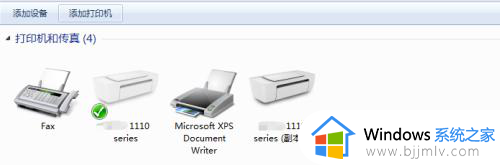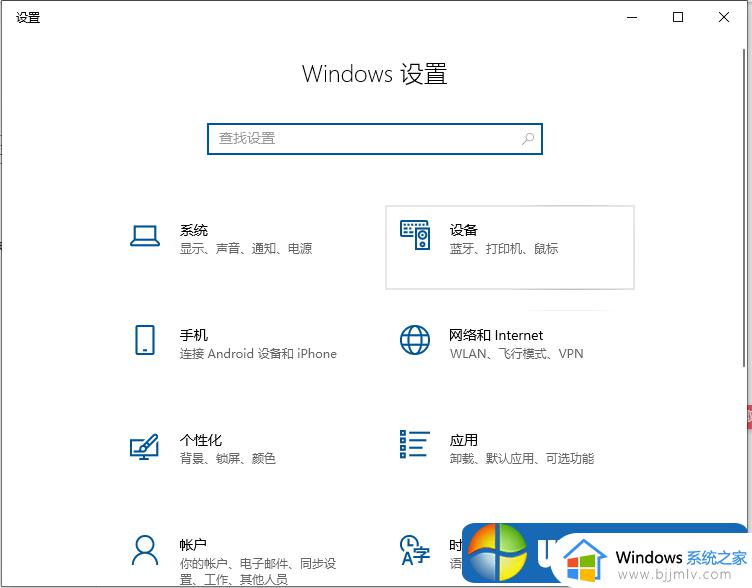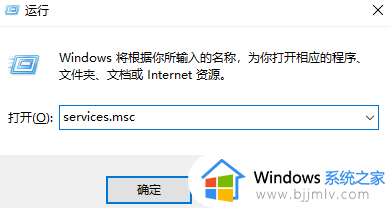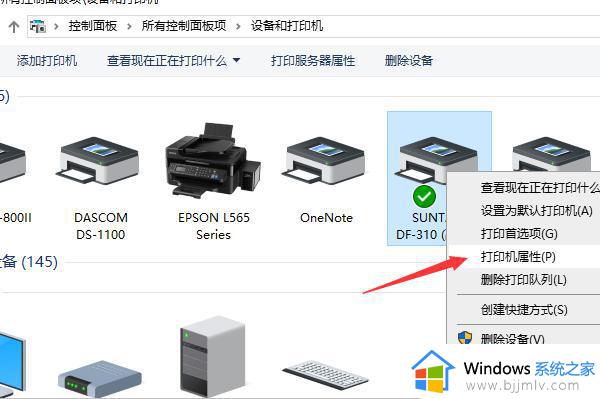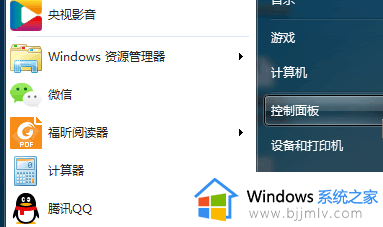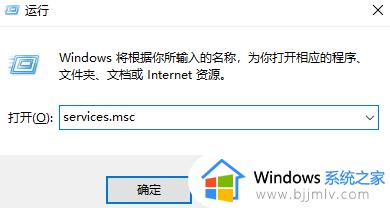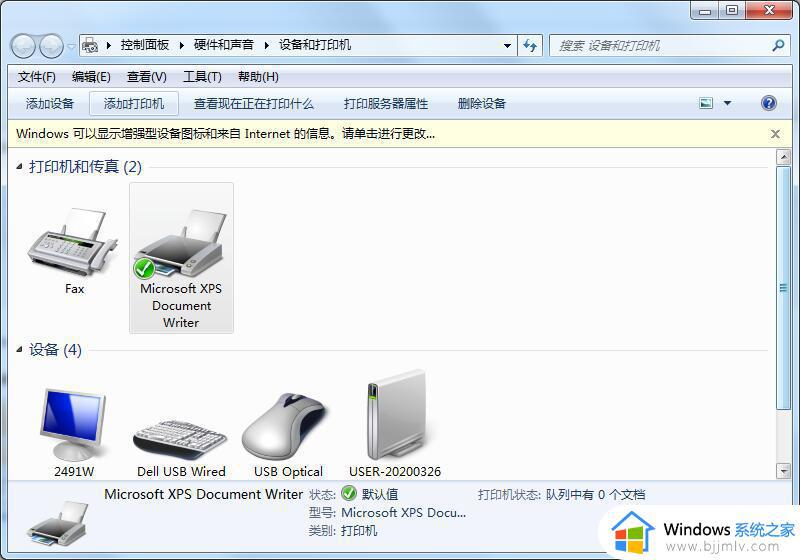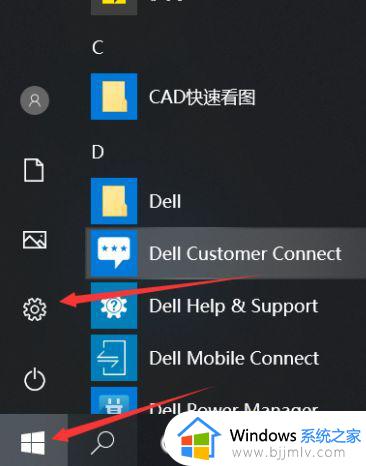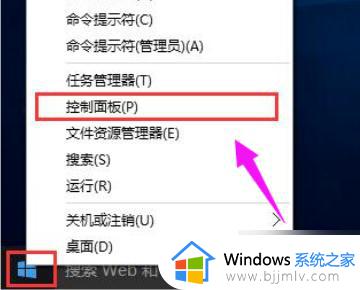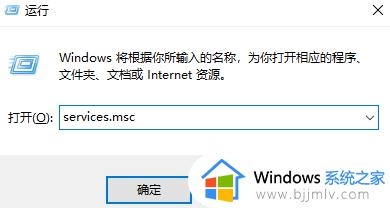win7连接win10共享的打印机无法连接打印机的解决教程
打印机共享之后就可以方便多人连接使用,只是近日有win7系统用户反映说在连接win10共享打印机的时候无法连接打印机,导致无法正常打印,相信很多人遇到这样的问题都束手无策吧,为了帮助大家快速解决这个问题,本文这就给大家演示一下win7连接win10共享的打印机无法连接打印机的解决教程吧。
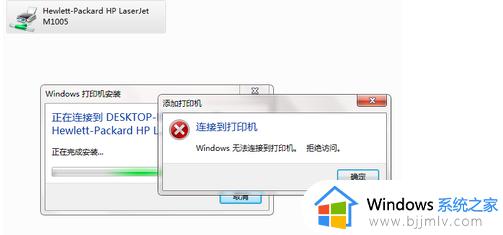
解决步骤一:Win10下开启SMB1.0
1、在Win10小娜搜索框,搜索控制面板打开;
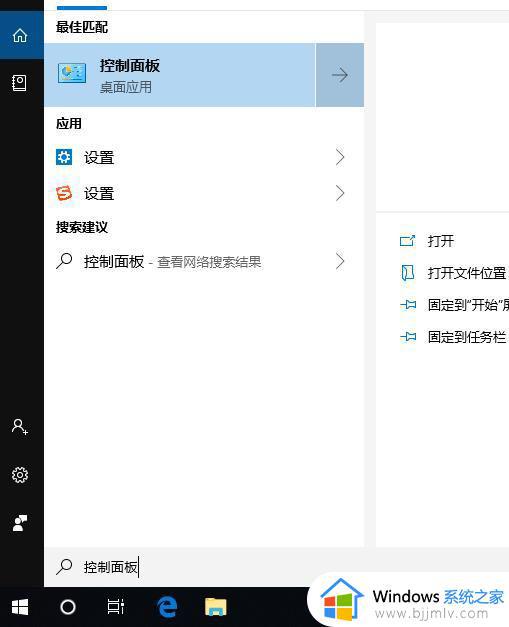
2、来到控制面板,选择查看方式为小图标,然后点击程序和功能;
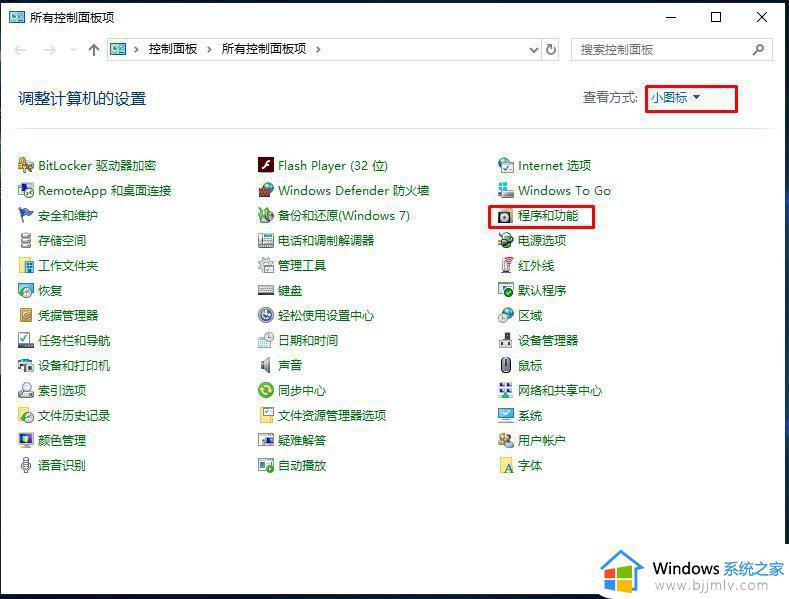
3、点击启用或关闭Windows功能选项;
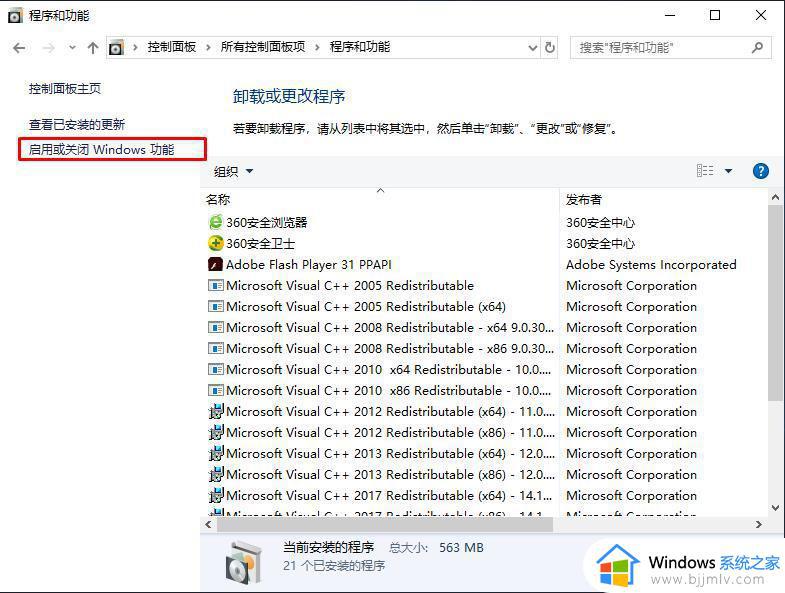
4、勾选SMB 1.0/CIFS File Sharing Support 选项,确定;
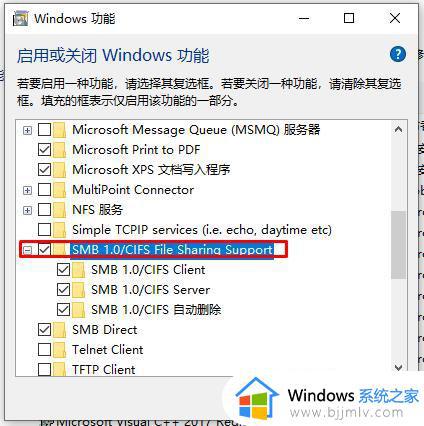
5、安装完SMB 1.0支持之后重启一下电脑;
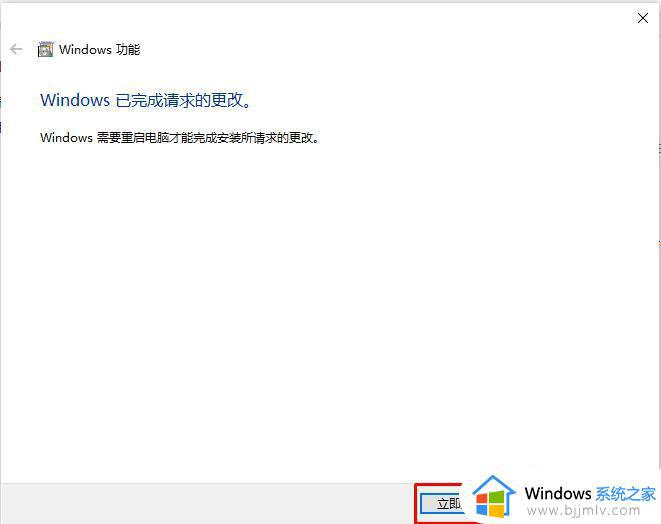
解决步骤二:
重新添加打印机:点击开始—控制面板--打印机--添加打印机---添加本地打印机-----创建新端口---local port端口----\主机的ip地址共享名称----下一步选择从磁盘安装,找到下载的驱动程序,点击打开,确定,下一步即可
在Win10电脑上进行共享权限修改:
1.我的电脑(计算机)右键管理—本地用户和组—用户—guest,账户已停用的对勾去掉,确定。
2.控制面板系统和安全管理工具--本地安全策略—本地策略--用户权利指派—从网络访问此计算机,添加everyone和guest(如果有不需要添加)--拒绝从网络访问这台计算机。把 guest删除。
3.控制面板系统和安全管理工具--本地安全策略—本地策略--安全选项—网络访问—本地用户的共享和安全的访问模式--经典。
1.C:WindowsSystem32spool,点击drivers文件夹,右键共享(高级共享)--权限—everyone—完全控制勾选,确定。
Win 7操作系统还需要设置控制面板网络和 Internet网络和共享中心高级共享设置,选择当前配置文件—文件和打印机共享—启用。
主机ip的查看方式:在主机上面,开始—运行—cmd—ipconfig/ALL,就能看到主机的IP。
共享名的查看方式:开始—打印机—打印机图标—属性—共享—共享名。
关于win7连接win10共享的打印机无法连接打印机的详细解决方法就给大家讲述到这里,碰到了一样的问题可以学习上述方法步骤来进行解决吧。